利用电脑倒计时关机命令实现自动关机(一键操作,便捷高效,告别忘关机的烦恼)
![]() 游客
2025-05-07 14:52
245
游客
2025-05-07 14:52
245
在日常使用电脑时,由于各种原因,我们常常会忘记关机,导致电脑长时间运行消耗电能。为了解决这个问题,我们可以利用电脑倒计时关机命令来实现自动关机功能,既能节约能源,又能避免电脑长时间运行而产生的潜在问题。

一、设置倒计时关机命令
通过以下设置,我们可以轻松地为电脑设定倒计时关机命令,实现自动关机功能。
1.打开命令提示符窗口(按下Win+R键,在弹出的运行窗口中输入cmd并回车)。
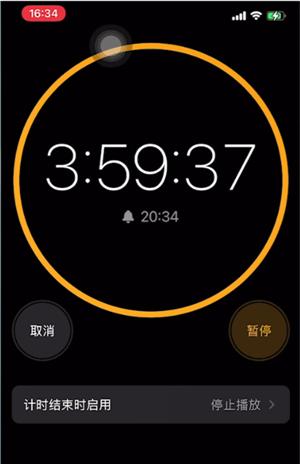
2.输入"shutdown-s-t秒数"的命令,其中"秒数"代表倒计时的时间(例如,输入"shutdown-s-t3600"则代表倒计时1小时后关机)。
3.按下回车键即可完成倒计时关机命令的设置。
二、取消倒计时关机命令
如果在设置倒计时关机命令之后,我们又有其他需求,需要取消自动关机功能,可以按照以下步骤进行操作。
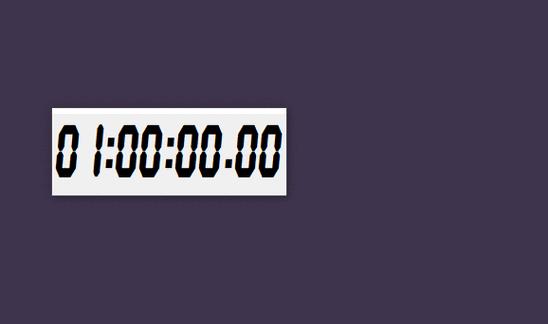
1.打开命令提示符窗口。
2.输入"shutdown-a"的命令,按下回车键。
3.这样就可以取消之前设置的倒计时关机命令,电脑将不会自动关机。
三、设置定时关机任务
除了使用命令提示符窗口设置倒计时关机命令外,我们还可以通过设置定时关机任务来实现自动关机功能,具体步骤如下:
1.打开任务计划程序(按下Win+R键,在弹出的运行窗口中输入taskschd.msc并回车)。
2.在左侧导航栏中选择“创建基本任务”。
3.按照向导提示,设定任务的触发时间和频率,并选择要运行的操作(在这里选择关机)。
4.完成设置后,保存任务,并在规定的时间自动关机。
四、倒计时关机命令的注意事项
在使用倒计时关机命令时,我们需要注意以下几点:
1.关机命令一旦设置完成,将无法撤销,请谨慎操作。
2.关机命令将关闭所有正在运行的程序,请确保已保存好工作内容。
3.关机命令不会自动保存未保存的文件,请确保及时保存文件。
4.关机命令不会导致数据丢失,但未保存的文件可能会遗失。
五、
通过使用电脑倒计时关机命令,我们可以实现自动关机功能,方便快捷地解决因忘记关机而带来的问题。无论是利用命令提示符窗口设置倒计时关机命令,还是通过设置定时关机任务,都能够有效地帮助我们管理电脑的开关机状态,提高使用效率,节约能源。希望本文的介绍能够对您有所帮助。
转载请注明来自数码俱乐部,本文标题:《利用电脑倒计时关机命令实现自动关机(一键操作,便捷高效,告别忘关机的烦恼)》
标签:电脑倒计时关机命令
- 最近发表
-
- 制作U盘启动盘Win7系统的详细步骤(简单易行的操作指南,让您轻松安装Win7系统)
- 联想电脑更新驱动后出现错误(解决联想电脑驱动更新错误的方法及注意事项)
- 从头开始,轻松组装你的梦幻B360主机!(B360主机装机教程,轻松打造高性能装备!)
- 如何使用U盘设置启动盘(简单易懂的教程让您轻松制作启动盘)
- 电脑运行出现错误6溢出的原因及解决方法(深入探究电脑错误6溢出,帮助您解决常见问题)
- 使用BT3U盘启动教程(简单易学,将网络安全随身携带)
- 解决钉钉电脑登录密码错误问题的有效方法(应对钉钉电脑登录密码错误,不再苦恼)
- 电脑账号输入错误锁定的原因及解决方法(避免账号被锁定的关键步骤)
- 探究火遍全网的电脑代码错误的原因(分析、解读和应对常见的电脑代码错误)
- 电脑连接错误代码31的解决方法(排除电脑连接错误代码31的常见问题)
- 标签列表

